Android-älypuhelinten kopio-ja liitä-toiminnallisuus saattaa tuntua ”kertaluonteiselta” asialta. Kun kopioit pätkän tekstiä, sinun täytyy liittää se ennen kopiointia tai toisen leikkaamista. Jos et, et pääse siihen enää käsiksi.
myös, jos kopioi tekstin ja sammuttaa puhelimen ennen liittämistä, teksti katoaa kuin tuhka tuuleen.
tämä johtuu siitä, että Android-älypuhelimet tallentavat kopioitua tekstiä RAM-muistiin (Random Access Memory), joka on lyhytkestoinen muistityyppi.
mutta Android-puhelimella pääsee leikepöydälle ja näkee kopioituja kohteita-ja siitähän tässä opetusohjelmassa on kyse.
miten leikepöydälle pääsee Android-puhelimella
leikepöydälle pääsee kahdella tavalla: ensimmäinen on Googlen näppäimistösovelluksen Gboardin kautta. Toinen on käyttämällä clipper, kolmannen osapuolen sovellus, jonka avulla voit hallita kopioituja kohteita hieman tehokkaammin.
Google on kieltänyt kolmannen osapuolen leikepöydän hoitajat Android 10: ssä ja sitä uudemmissa käyttöjärjestelmissä turvallisuussyistä, joten tämän opetusohjelman oppaat perustuvat Gboardin käyttöön leikepöydän käyttämiseen ja tyhjentämiseen.
Kuinka ladata ja asentaa Gboard
Vaihe 1: Lataa Gboard
ensinnäkin, sinun täytyy ladata Gboard Google Playstoresta kirjoittamalla ”Gboard” hakupalkkiin ja napauttamalla hakukuvaketta.
Asenna sovellus ja avaa se. Minun tapauksessani olen asentanut sen jo, ja se näyttää tältä:
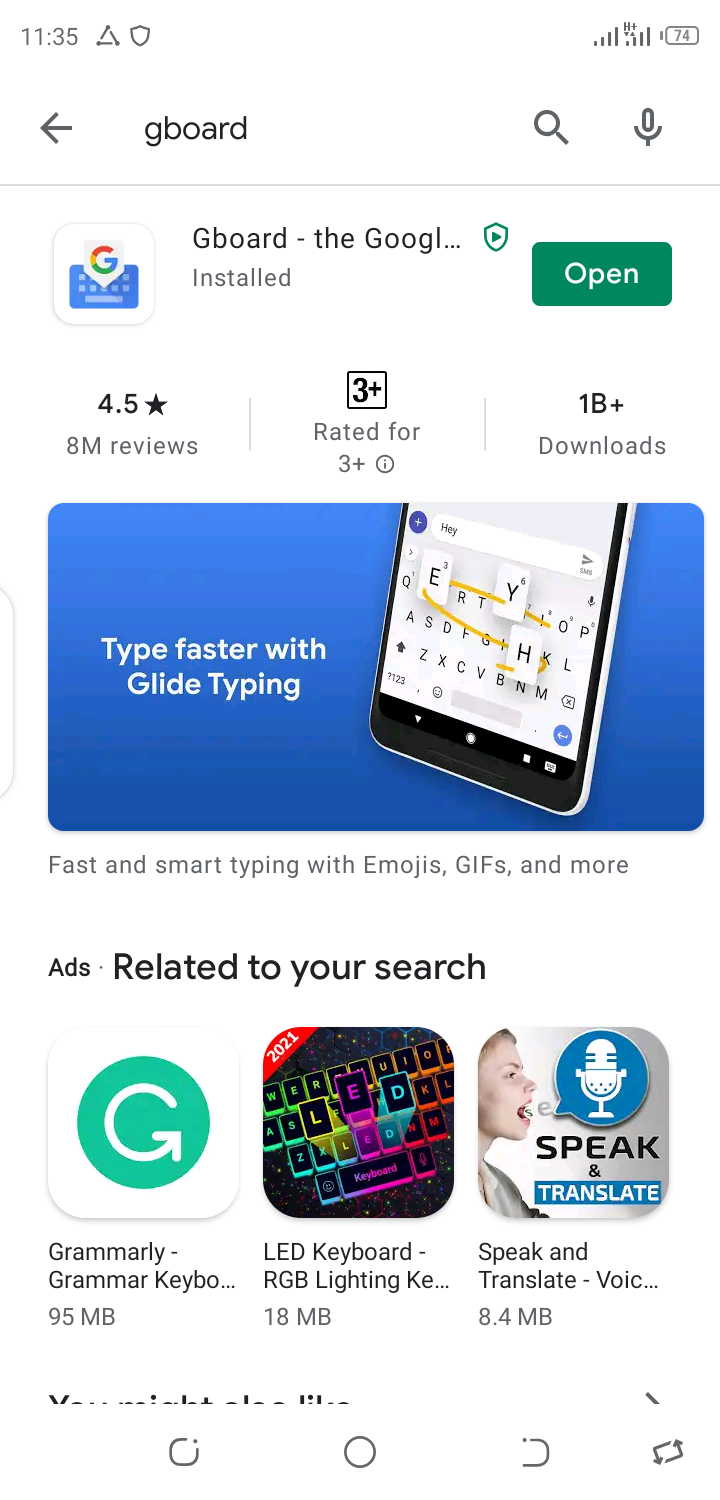
Vaihe 2: Gboard-sovelluksen asetukset
kun olet avannut sovelluksen, sinun täytyy käydä läpi joitakin peruskokoonpanoja saadaksesi sen toimimaan.
ensimmäiseksi sinun täytyy valita Gboard kielelläsi ja syöttöasetuksillasi. Sovellus kehottaa sinua tekemään tämän.
jos se ei toimi (hyvin harvoin), valitse Asetukset, napauta järjestelmä, klikkaa ”kielet & Input”, napauta ”Virtual keyboard” ja valitse sitten Gboard.

Vaihe 3: Aseta Gboard Oletusnäppäimistöksi
Seuraava, sinua pyydetään valitsemaan Gboard oletusnäppäimistöksi. Klikkaa syöttötapa ja valitse Gboard modaali, joka ponnahtaa seuraavaksi.
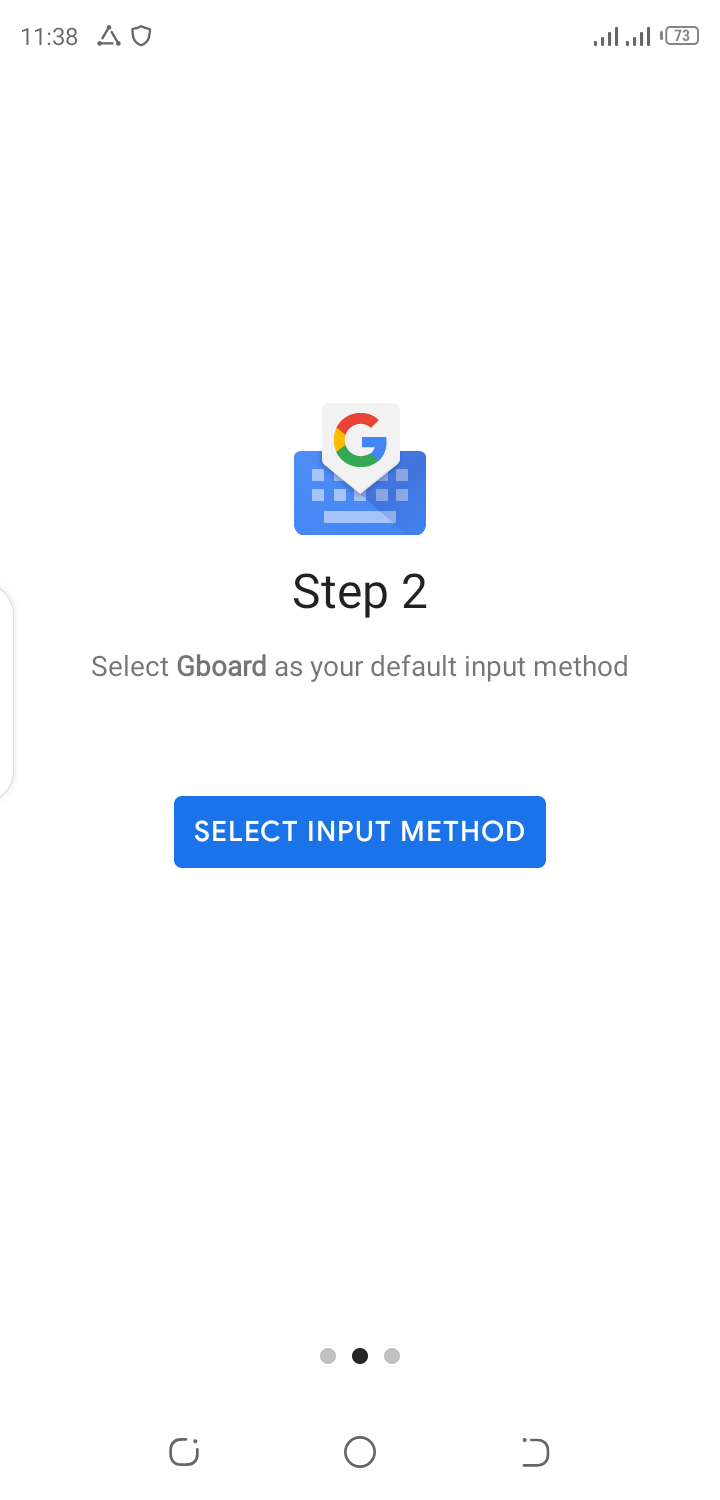
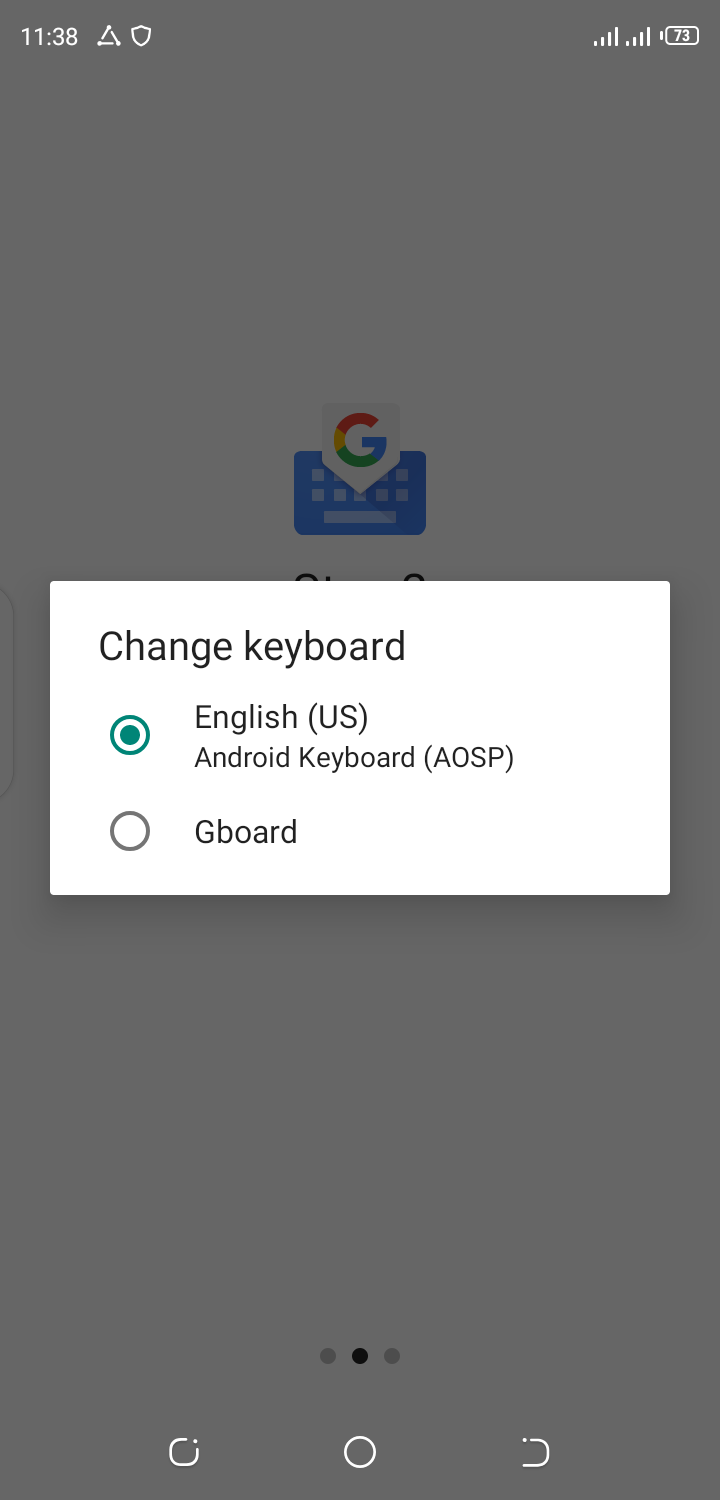
muuta ei tarvitse määrittää. Aloita Gboardin käyttö napauttamalla Valmis.

kuinka pääset leikepöydälle Androidissa
saadaksesi pääsyn Gboardin leikepöydän toiminnallisuuteen, avaa note-sovellus tai mikä tahansa muu sovellus, johon haluat kirjoittaa.
joskus näet leikepöydän ikonin heti valikossa asetusten, GIF: n ja muiden rinnalla. Mutta jos et näe kuvaketta, napauta kolmea pistettä oikealla paljastaa piilotetut kuvakkeet. Siellä näet leikepöydän kuvaketta.
voit jatkaa sen käyttöä tällä tavalla, tai voit napauttaa, pitää ja vetää leikepöydän kuvaketta päävalikkoon alla olevan kuvakaappauksen mukaisesti.
miten Leikepöytä kytketään
oletuksena leikepöydän toiminnot on kytketty pois päältä. Voit kytkeä sen päälle klikkaamalla glider-kuvaketta oikealla ja napauttamalla ”Käynnistä Leikepöytä”:
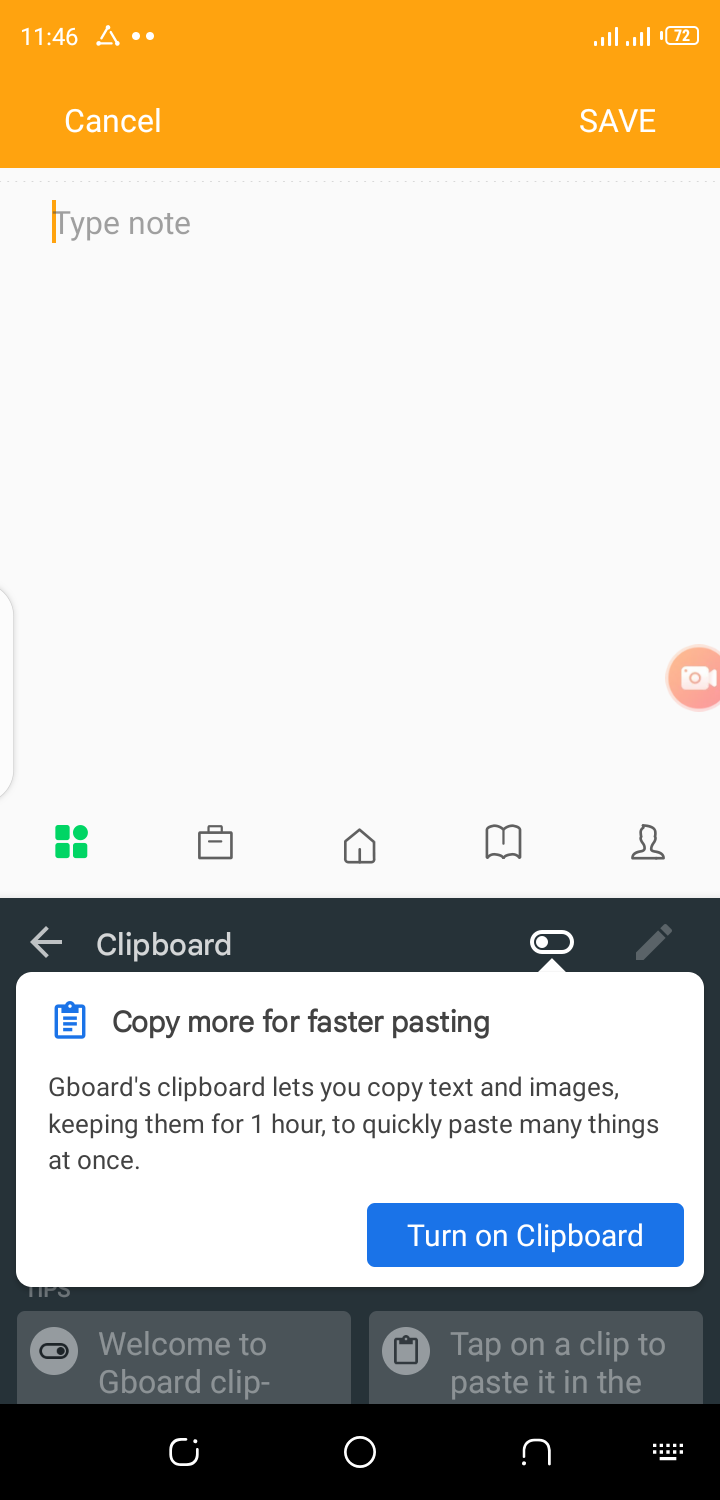
heti sen jälkeen, näet joitakin oletuksia leikepöydälle. Ne ovat ohjeita siitä, miten leikepöydälle toimintoja tarjoamia Gboard.
liittääksesi kohteet, napauta niitä yksinkertaisesti, kuten olen tehnyt alla:

miten kopioidaan leikepöydällä
aloittaaksesi kopioinnin ja liittämisen, Kirjoita oma tekstisi, pidä ja vedä päät siihen kohtaan, josta haluat aloittaa ja lopettaa, napauta sitten ”Kopioi” tai ”leikkaa”.
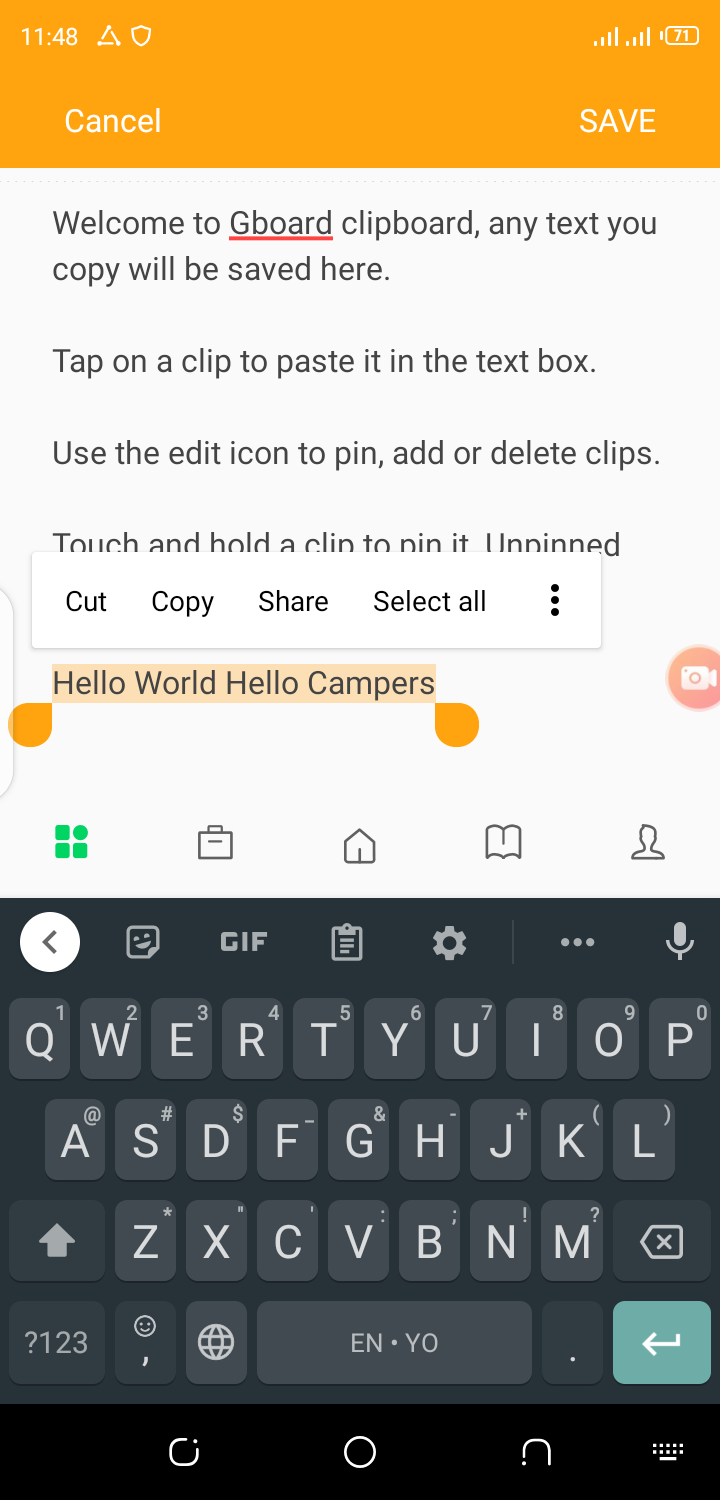
miten liittää leikepöydälle
, jos haluat liittää kopioidun tekstin, tarkista leikepöydältä, että Kopioidut kappaleet näkyvät. Äskettäin kopioitu pätkiä pitäisi olla” Viimeaikaiset kohteet ” välilehti.
napauta kohtaa liittääksesi sen mihin tahansa haluamaasi tekstieditoriin, olipa kyseessä Huomautus, viestit tai sosiaalisen median sivustot.

Leikepöydän tyhjentäminen Androidissa
voit tyhjentää leikepöydän kohteet Gboardin avulla kahdella tavalla.
vaihtoehto 1 Voit tyhjentää leikepöydän
avaa Leikepöytä, napauta kohtaa ja pidä sitä painettuna ja napsauta Poista. Sinun täytyy tehdä tämä jokaisen kohteen.
Vaihtoehto 2 tyhjentää Leikepöytä
avaa Leikepöytä, Napsauta kynän kuvaketta oikealla puolella, Valitse kaikki kohteet ja napsauta roskakoria.
Kuinka kiinnittää esine leikepöydälle
huomaa, että kaikki Gboard-ohjelmalla kopioitu esine katoaa tunnin kuluttua. Voit lopettaa tämän tapahtumasta, sinun täytyy pin kopioitu kohde.
jos haluat kiinnittää pätkän, avaa Leikepöytä, napauta tekstiä ja pidä sitä kädessäsi ja napsauta pin-näppäintä.
jos haluat kiinnittää joukon katkelmia, napauta kynäkuvaketta, valitse kiinnitettävät kohteet ja napsauta pin-kuvaketta.
johtopäätös
toivon, että tämä opetusohjelma auttaa sinua pääsemään Android-leikepöydälle ja hallitsemaan sitä tehokkaasti. Kiitos lukemisesta ja pitäkää hauskaa.